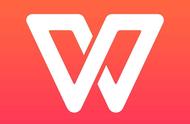- 在文档中,另起一章时,常常需要另起一页,若采用Enter回车键进行分页,文档内容进行修改后,又要重新调整分页。这时,可以打开“样式和格式”任务窗格,在“标题1”点击右键“修改”,“格式”-“段落”,在“换行和换页”中勾选“段前分页”,此时章节间就会自动换页了。
- 分节符和分页符是重要的功能。
- 在文档内容填满一页时,文档中会插入一个自动分页符开始新的一页,如果需要在特定位置分页,需要手动插入分页符。点击“插入”-“分页”即可。
- 在“章节”选项卡,点击“章节导航”,在“章节”这个选项中,可见到通常文档是在同一个节内的。使用分节符可以将文档分为不同的模块,方便我们对每个模块单独进行页面设置。点击“章节”选项卡-“新增节”,选择“下一页分节符”,或者在“章节导航”-“章节”中“新增节”,然后就可以单独设置新节中的页面了。
- 文档中,常常不是从第一页开始插入页眉的,如何单独或者不连续设置页眉?使用“分节”。编辑时候,注意取消下“同前节”。
- 目录页码和正文页码一般是需要独立开来的,同样使用“分节”来独立进行页码设置。应用范围选择“本节”。

- 尾注是一种对文本的补充说明,添加在整个文档的末尾,列出引用文献的出处。点击“引用”选项卡-“插入尾注”,页面会跳转到整个文档的末尾,可以输入注解内容。“脚注/尾注分割线”旁的箭头可以进入设置界面。
- 脚注一般用在对当前页面的某处内容进行注释。将光标定位到需要插入脚注的内容,点击“引用”-“插入脚注”,之后就是一些设置了。
- 空格对不齐文字?试试“制表位”。单击“视图”选项卡,勾选“标尺”,在横向标尺的左边选择一种制表位。例如“左对齐式制表符”,在需要对齐的文档位置垂直上方的标尺上直接单击一下(数字正下边),这样就添加了一个制表符。输入文字,按Tab键,就可以跳转到下一个“制表位”继续输入文字。双击制表符,可以设置调整。
- 制表位不仅仅可以对齐文字,还可以快速添加连接虚线。选中段落文字-双击标尺上的“制表位”,在打开的对话框中,将前导符设置为虚线样式。后面再向下编辑,Tab会自动沿用前导符。
- 空白下划线也可以用制表符。
- 如何取消回车后自动编号?“文件”-“选项”-“编辑”,在“自动编号”取消勾选“键入时自动应用自动编号列表”。
- 自定义编号可以在word表格中快速插入序号。
- 创建“新样式”快速统一文档格式。